Razdeli zaslon iPhone na pol s Halfesom

S to aplikacijo lahko preprosto razdelite zaslon svojega iPhona na pol, kar vam bo pomagalo prihraniti več časa pri brskanju po spletu.

Funkcija razdeljenega zaslona je že dolgo prisotna v operacijskem sistemu Android. Ta funkcija je zelo uporabna za pametne telefone z velikimi zasloni, lahko brskate po spletu, gledate Youtube videe , brskate po Facebooku in odgovarjate Messengerju ...
V iPhonu ta funkcija ni na voljo, uporabniki morajo še vedno prositi za pomoč aplikacije. Najenostavnejši, ki ga lahko uporabite, je Halfes, preprosta aplikacija za razdeljen zaslon. Spodaj si poglejmo, kako ta aplikacija deluje.
Kako s Halfesom razdeliti zaslon iPhone na pol
Najprej prenesite zgornjo aplikacijo Halfes, nato jo samo zaženite in vaš zaslon se bo razdelil na pol. Domača stran bo Google za priročno iskanje informacij.
Če želite premakniti vrstico, ki ločuje oba dela zaslona, če dostopate do spletnega mesta in se želite vrniti na domačo stran, povlecite navzdol po delu zaslona, ki ga želite vrniti na domačo stran.
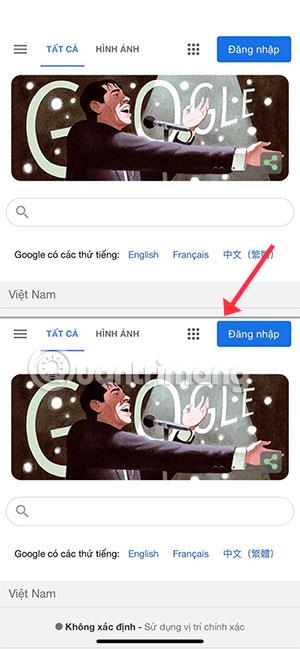
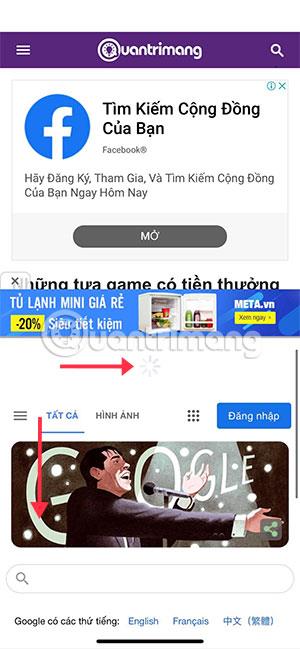
Če želite zakleniti vrstico za razdelitev zaslona, samo pritisnite in držite vrstico za razdelitev zaslona. Za vrnitev na prejšnjo stran povlecite desno. Za vrnitev na prejšnjo stran povlecite levo.
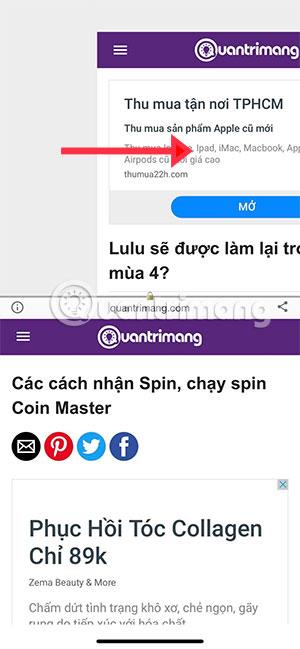

Čeprav deluje samo v dveh aplikacijah, vam ta metoda lahko prihrani čas, če za posodabljanje novic uporabljate spletni brskalnik. To vam bo pomagalo prihraniti čas, če imate pametni telefon z velikim zaslonom
Poglej več:
Preverjanje zvoka je majhna, a precej uporabna funkcija na telefonih iPhone.
Aplikacija Photos v iPhonu ima funkcijo spominov, ki ustvarja zbirke fotografij in videoposnetkov z glasbo kot film.
Apple Music je izjemno zrasel, odkar je bil prvič predstavljen leta 2015. Do danes je druga največja plačljiva platforma za pretakanje glasbe na svetu za Spotifyjem. Poleg glasbenih albumov je Apple Music dom tudi na tisoče glasbenih videoposnetkov, radijskih postaj 24/7 in številnih drugih storitev.
Če želite v svojih videoposnetkih glasbo v ozadju ali natančneje, posneti predvajano skladbo kot glasbo v ozadju videoposnetka, obstaja izjemno preprosta rešitev.
Čeprav ima iPhone vgrajeno aplikacijo Vreme, včasih ne nudi dovolj podrobnih podatkov. Če želite nekaj dodati, je v App Store na voljo veliko možnosti.
Poleg skupne rabe fotografij iz albumov lahko uporabniki dodajajo fotografije v skupne albume v napravi iPhone. Fotografije lahko samodejno dodate v albume v skupni rabi, ne da bi morali znova delati iz albuma.
Obstajata dva hitrejša in enostavnejša načina za nastavitev odštevanja/časovnika na napravi Apple.
App Store vsebuje na tisoče odličnih aplikacij, ki jih še niste preizkusili. Običajni iskalni izrazi morda ne bodo uporabni, če želite odkriti edinstvene aplikacije, in ni zabavno spuščati se v neskončno pomikanje z naključnimi ključnimi besedami.
Blur Video je aplikacija, ki zamegli prizore ali katero koli vsebino, ki jo želite v telefonu, da nam pomaga dobiti sliko, ki nam je všeč.
Ta članek vas bo vodil, kako namestiti Google Chrome kot privzeti brskalnik v sistemu iOS 14.









